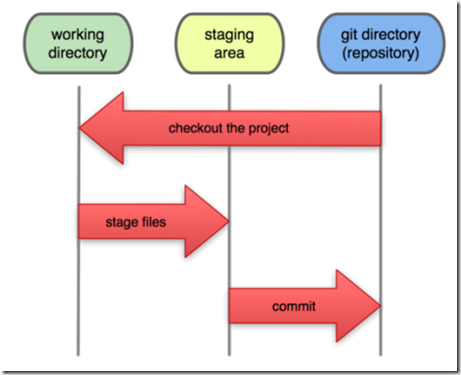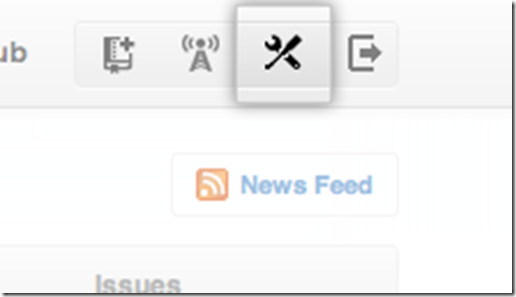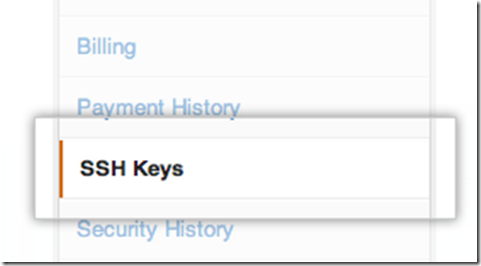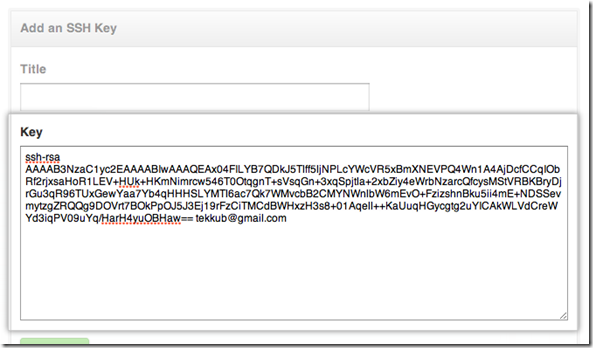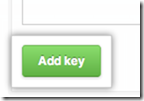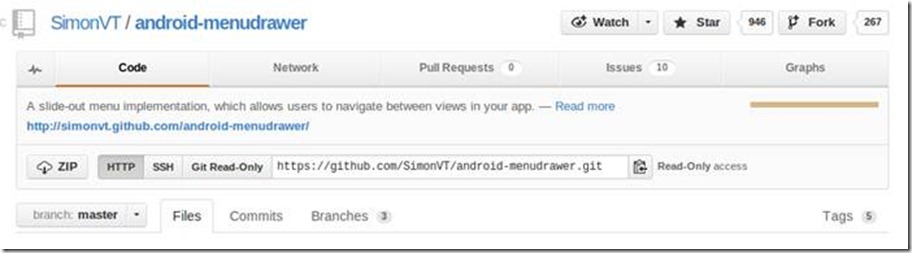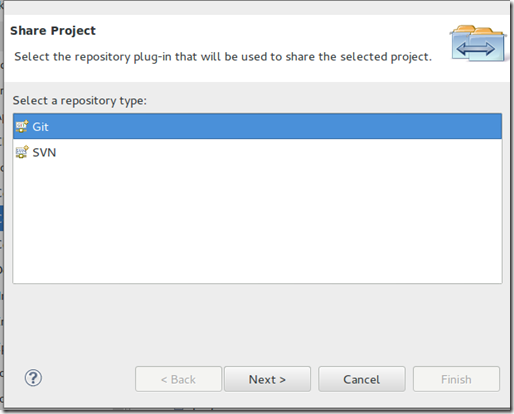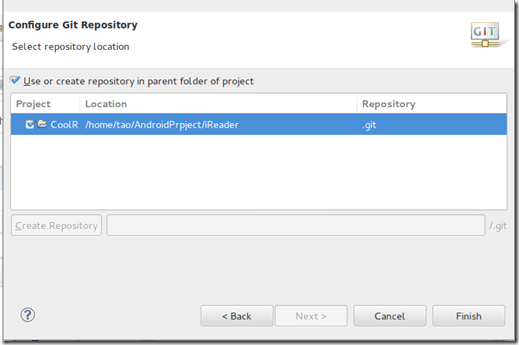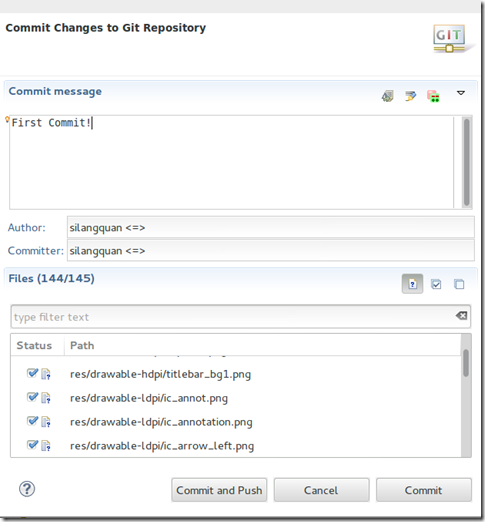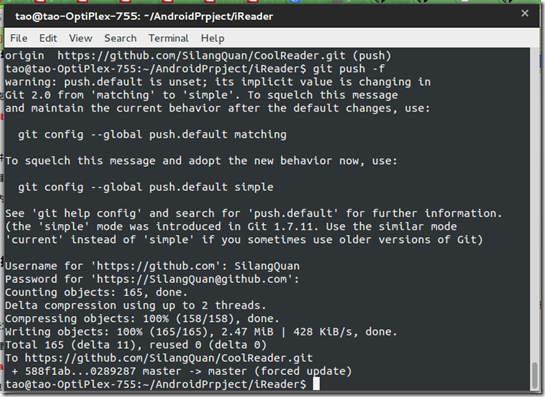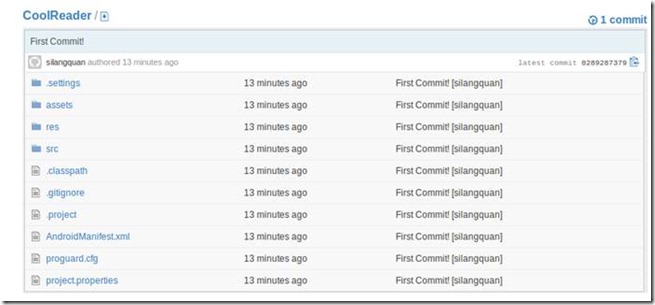http://www.cnblogs.com/yejiurui/archive/2013/07/29/3223153.html
http://blog.csdn.net/shehun1/article/details/9003039
要保存到private
Git简介
Git是一个免费的、分布式的版本控制工具,或是一个强调了速度快的源代码管理工具。每一个Git的工作目录都是一个完全独立的代码库,并拥有完整的历史记录和版本追踪能力,不依赖于网络和中心服务器。
Git 在管理项目时,在本地会有三个工作区域:Git 的本地数据目录,工作目录以及暂存区域。如下图所示:
因此对于任何一个文件,在 Git 内都只有三种状态:已提交(committed),已修改(modified)和已暂存(staged)。
安装及配置Git
终端运行:
sudo apt-get install git git-core
首先去https://github.com/ 注册一个账户,当然是free and opensource的用户了。
根目录下创建git目录。
mkdir ~/git
初始化两个参数:
git config --global user.name = "username"
git config --global user.email = "***@*****"
因为本机是通过ssh链接github的,所以先创建ssh密钥。
看一下本机是否已经有ssh的密钥。
cd ~/.ssh
提示没有文件或者目录的话说明本机还没有创建过,继续执行
ssh-keygen -t rsa -C "your_email@example.com"
一路Enter,在根目录下面就会生产.ssh文件夹(隐藏,查看隐藏文件夹的话按Ctrl+H),里面有生产的密钥文件。
用gedit打开~/.ssh/github.pub,将文件内容拷贝到剪切板,(最好用gedit,其他的工具可能出现换行空格)
回到github的页面,点击Acount setting,
点SSH Keys,
title随便取,key里面把之前复制的公钥的内容粘进去
点Add。
终端测试一下:
ssh -T git@github.com
成功连接的结果就想这样:
如果出现
Agent admitted failure to sign using the key.
Permission denied (publickey).
执行
ssh-add
再进行连接就没问题了。
使用git
最简单的一种使用方式就是从github上下载别人的开源项目。
打开一个开源工程的页面
直接点击左上角的zip包就可以下载工程了。
更方便一些的做法是在终端运行命令来下载源码。
终端运行:
git clone https://github.com/SimonVT/android-menudrawer.git
会自动下载整个工程到当前的目录。
接下来要实现的是分享自己的项目到github上,并进行版本控制。
首先在github上面创建工程。
在个人主页上点击Responsitories选项卡的New
填写一些信息,点Create respository
github上的项目就创建好了。
接下来从服务器下载工程及配置文件到本地。
终端运行:
mkdir ~/git/repos
cd ~/git/repos
git clone git@github.com:***/***.git
执行完毕后,repos文件夹下就拷贝好了github上的项目。
本地进行项目编辑,比如添加一个文件之后,
可以通过下面的命令来更新项目了。
git add . //往暂存区域添加已添加和修改的文件,不处理删除的文件
git status //比较本地数据目录与暂存区域的变化
git commit -m "commit directions" //提到代码到本地数据目录,并添加提交说明
有可能你和其他人改的是同一个文件,那么冲突的情况是在所难免的,那么在提交之后再获取一下代码,就会提示代码冲突的文件,我们需要做的就是处理这些冲突,并再次提交:
git pull //更新代码
根据提示修改冲突文件中的代码
git add .
git commit -m "commit directions"
当做完以上的步骤的时候,你需要做的是把本地数据目录的版本库的数据同步到GitHub服务器上去
git push
提交完成之后刷新github的页面,发现文件已经跟新好了。
在Eclipse中整合git
首先安装git插件,在Eclispe中,
Help->Install New Software.
输入地址
http://download.eclipse.org/egit/updates
接着一路下一步,插件就安装好了。
在Eclipse中创建一个工程。
然后在工程上右击->Team->Share project->git->next.
选择Use or create repository in parent folder of project,如下图,点finish。
执行完成之后项目文件夹下就会创建好一个.git的文件夹,仓库就创建好了。
由于项目中的有一些文件没有必要上传,比如bin文件夹,需要在项目中设置好。
展开对应的项目,有小箭头的表示需要上传到服务器的目录,在不想要上传的目录上右击,Team->Ignoe,该目录就会被忽略了。
下面来commit代码到本机一下。
项目上右击Team->commit。
选中要commit的文件,点commit,完成之后,代码就上传到本地的服务器了。
接下来把代码上传到github的服务器。
命令行中进入到项目的文件夹,运行
git remote add origin https://github.com/SilangQuan/LinearCompiler.git
再执行
git push -f
成功执行后就像这样:
查看github的项目主页,发现文件已经上传好。
之后在Eclipse中修改好项目代码之后,commit之后直接在项目上右击Team->push就可以进行代码提交。
上传到github上之后,团队中另外的成员可以通过Eclipse->File->Import->Project from Git->URI来提取工程。
在团队开发中,通常在新的一天的开始工作之前,把最新的代码fecth下来。
直接在项目想右击->Team->fetch
再执行->Team->Merge.
服务器上的新文件就会添加进来了。
参考: